
유튜브 음원을 MP3 파일로 받는 방법 2가지
각종 음원 사이트들은 널리고 널렸다. 하지만 우리는 나이가 들수록 사용하는 사이트가 꽤나 한정적인 상황이다. 그중에 가장 많이 알려져 있고 모두가 사용할 줄 알며, 인지도가 높은 곳은 누가 뭐라 해도 유튜브가 단연 최고라고 할 수 있겠다. 가수 이름이나 노래 제목만 알면 거의 모든 음원들을 찾을 수 있지 않은가??
여기서 재미있는 것은 유튜브의 음악을 다운로드하는 방법의 종류가 굉장히 많으며 누구는 쉽게 누구는 복잡하고 어렵게 노래를 구하는 실정이다. 그래서 오늘은 내가 몇 년 동안 사용해온 2가지 방법에 대해 포스팅하려고 한다. 원래는 3가지인데 한 가지는 크롬, 엣지, 웨일 등의 브라우저들이 대거 업데이트를 할 때마다 한 번씩은 1주일 정도 사용이 불가능하기에 제외하기로 마음먹었다.
1. 확장 프로그램과 인코더를 이용하는 방법
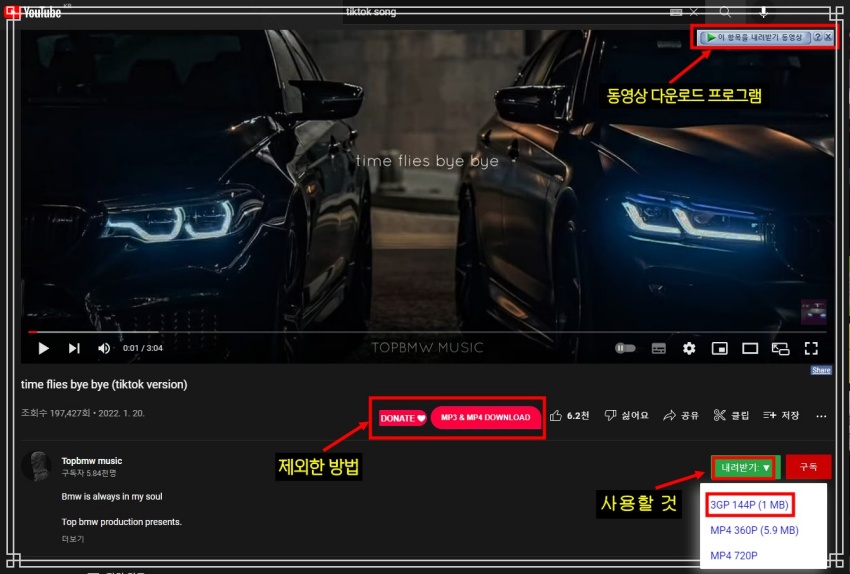
먼저 Youtube Downloader Basic이라는 확장 프로그램을 받은 뒤 유튜브 사이트의 동영상을 새로고침 하면 구독 버튼 옆에 내려받기가 생긴 것을 볼 수 있다. 우리는 소리만을 원하기 때문에 파일 용량이 제일 적은 3GP를 선택하자. 이렇게 원하는 영상을 하나씩 받은 후 인코더를 이용하여 MP3 파일로 변환시켜주면 끝이다.

인코더는 어떤 것을 사용해도 상관없지만 뭘 해야 할지 모르겠으면 그냥 내가 사용하는 것을 따라 쓰자. 샤나 인코더라고 하는 건데 주로 동영상의 용량을 줄일 때 사용하던 프로그램이다. 홈페이지에 광고가 많이 붙어 있어서 파일을 찾기가 쉽지 않은데 스크롤을 아래로 내려 exe 파일을 받으면 된다.
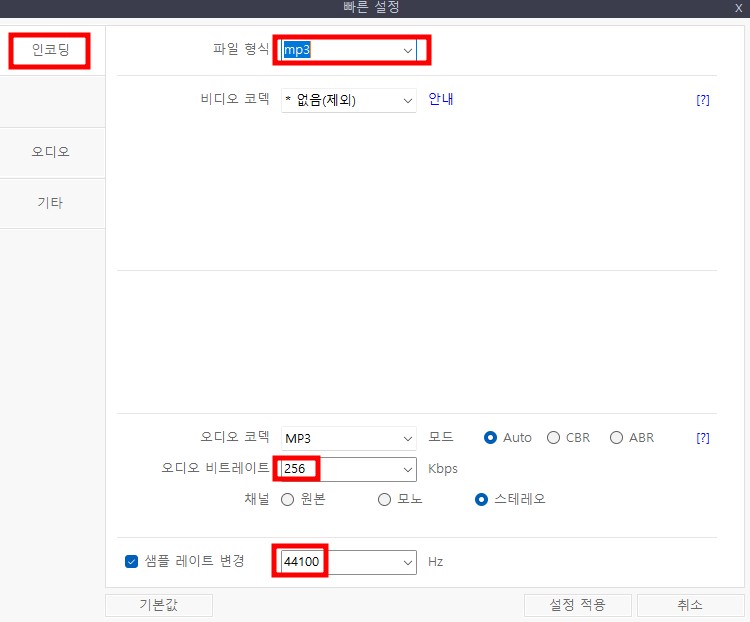
실행을 했다면 빠른 설정을 눌러 인코딩 탭에서 음원에 맞게 수정만 해주면 되는데 우리가 보고 선택할 것은 파일의 형식과 오디오 비트레이트 그리고 샘플 레이트 3가지이니 이미지 그대로 따라서 맞춰주자. 설정 적용을 했다면 이제 받아 놓은 노래들을 모두 집어넣고 폴더를 지정한 후 인코딩을 해주면 끝이다.
2. 4K YouTube to MP3 이용하기
4K YouTube to MP3의 경우 클라이언트 설치 프로그램이며 어떻게 쓰느냐에 따라 매우 편할 수 있지만 단점이라면 무료와 유료 버전으로 나뉘어 있으며 무료로 사용할 경우 MP3 파일을 하루에 14개까지 받을 수 있다. 물론 레지스트리를 건드려서 받을 수 있는 횟수를 초기화시키는 방법이 있지만 받을 노래가 많으면 자주 건드려야 하다 보니 이 것 말고 좀 더 편한 방식에 대해 포스팅하려 한다.
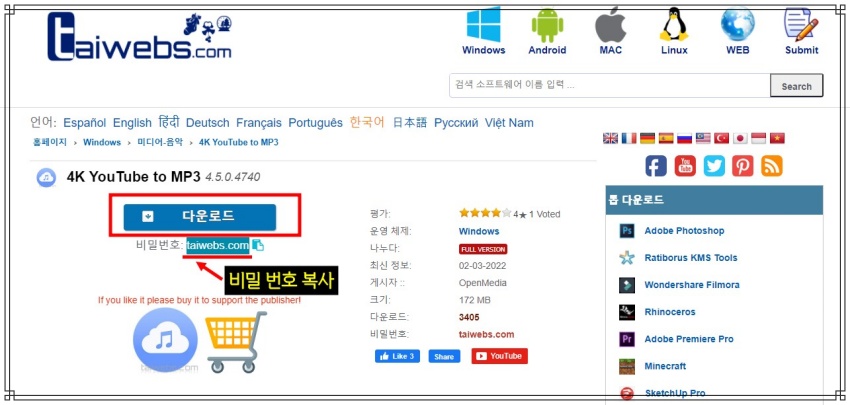
위에 보이는 곳은타이 웹스라는 크랙 모음 사이트인데 수많은 유저들로 하여금 신뢰도와 안정성을 입증받았고 나 또한 수 년째 즐겨 애용해오며 한 번도 바이러스에 대한 문제가 발생한 적이 없는 곳이니 여기서 클라이언트 하나를 받도록 하자. 다운로드 버튼을 누르기 전에 아래의 비밀번호를 복사해놓자. 압축을 풀어야 할 때 사용해야 한다.
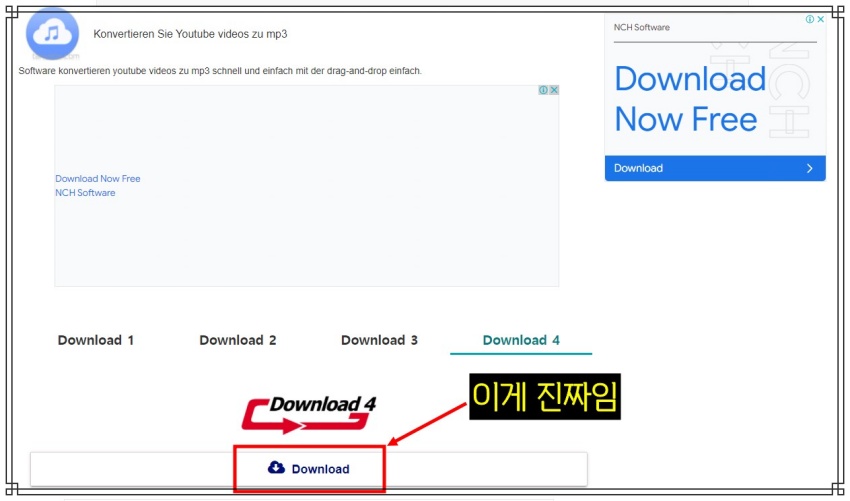
다음 화면에서 스크롤을 좀 내리다 보면 위의 선택 화면과 같은 것이 진짜이니 헷갈리지 말자.
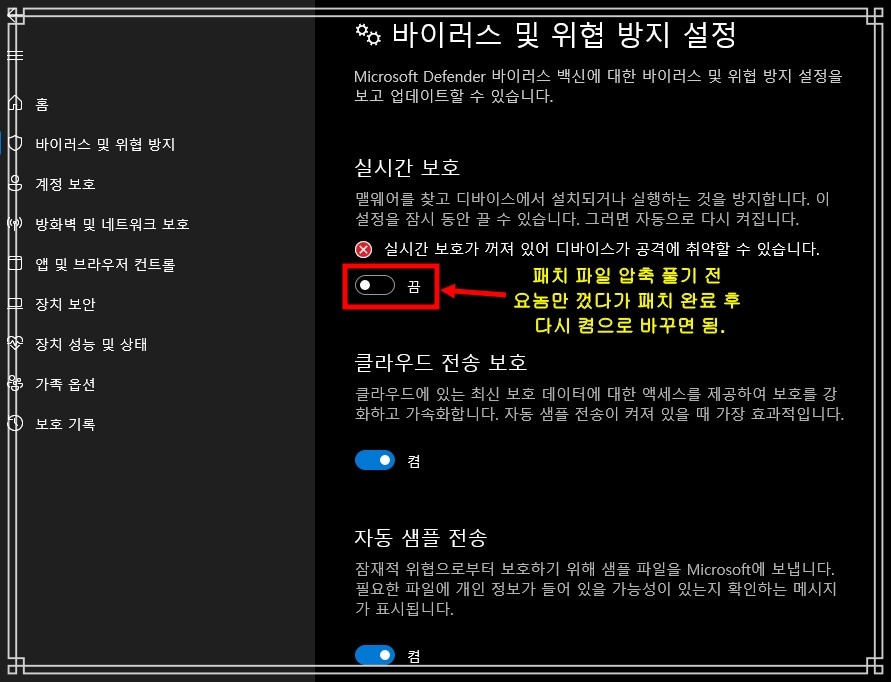
완료되었다면 클라이언트를 실행하기 전에 윈도키를 눌러 바이러스 및 위협 방지 설정을 검색한 후 실시간 보호를 끄자. 패치 파일이 크랙 버전인데 모든 크랙은 윈도에서 바이러스로 인식하니까 괜히 긴장하지 않아도 된다. 실시간 보호는 패치 파일까지 모두 설치 완료 후 다시 켬으로 바꾸도록 하자.
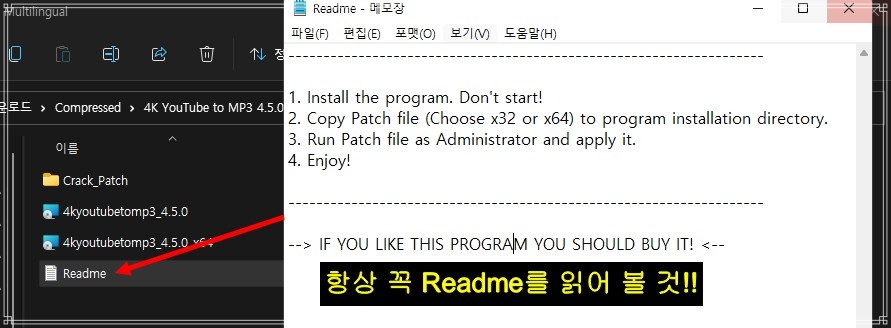
폴더를 열면 가장 먼저 Readme 파일을 읽어봐야 한다. 설치 순서를 지켜줘야 제대로 실행되기 때문이다. 1번은 프로그램을 인스톨하되 실행하지 말 것. 2번은 x32, x64에 맞춰서 선택적으로 실행할 것. 3번은 패치 완료 후 프로그램을 실행할 것. 4번은 즐기자!! 이런 형식이다.
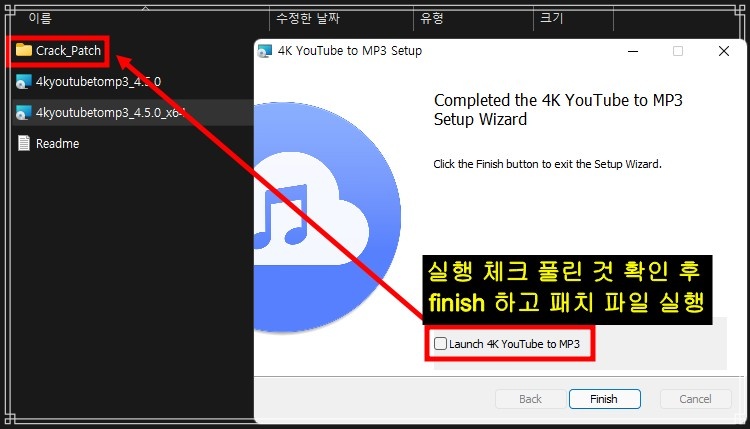
다시 한번 강조하지만 패치를 풀기 전 클라이언트 완료 창에서 launch 4k youtube to mp3에 체크가 풀려 있는지 확인하고 finish를 해야 한다. 그래야 자동 시작으로 크랙이 무시되지 않으니까 말이다.
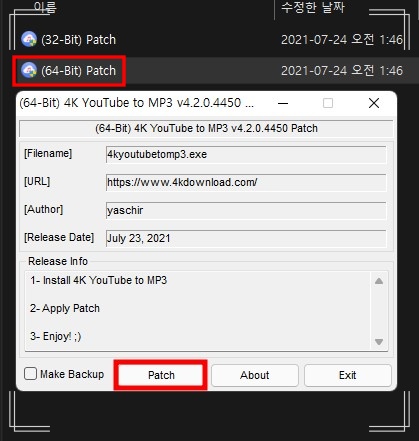
나의 경우 64비트로 패치를 했는데 아마 보통은 32비트로 해도 되지 않을까 싶다. 이제 패치 한 번 누르고 exit를 해주면 기본 세팅이 끝난다. 여기까지 오는 게 너무 어렵다고 생각하지 말자. 이렇게 한 번만 설정해두면 컴퓨터를 포맷하기 전까지 언제든 실행만 하면 무한으로 사용할 수 있다.
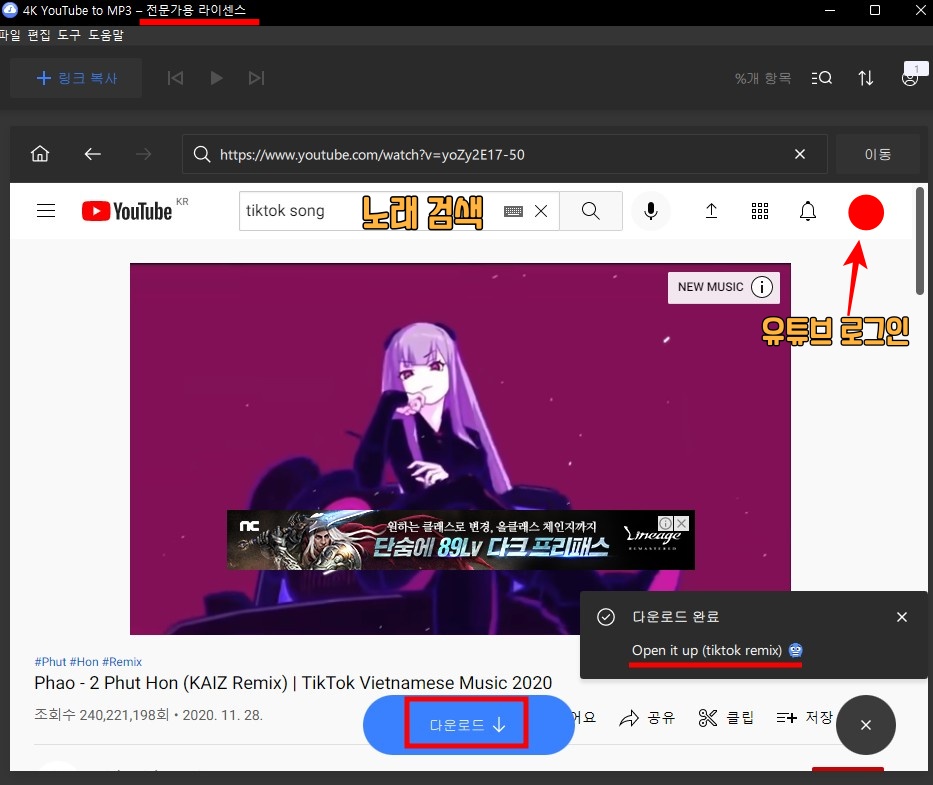
자 이제 결과물을 확인해 보자. 프로그램을 실행하면 좌측 상단에 전문가용 라이선스키를 획득한 것을 볼 수 있다. 이러면 하루 14회 다운로드 제한을 무한정 풀어버린 것이나 마찬가지이다. 당연하게도 여기에 유튜브 창을 띄웠으니 이제 구글 로그인을 해주고 노래 검색을 해서 아래의 다운로드 버튼을 누르면 잠깐의 시간이 지나 완료 메시지가 출력이 된다. 한 가지 단점이라면 애드블록 확장 기능을 사용할 수 없어 광고를 수동으로 넘겨줘야 하는 불편함이 있을 뿐이다.
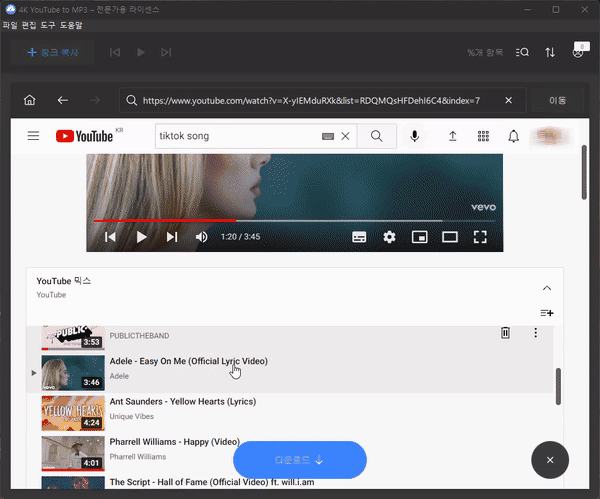
이렇게 유튜브에서 직접 노래를 찾거나 재생 목록에 들어가서 하나씩 받을 수도 있고 목록 전체를 받을 수도 있다. Gif 작업으로 불필요한 프레임을 빼버려서 받는 속도가 굉장히 빨라 보이는데 실제로 이 정도까지는 아니지만 그래도 어느 정도 빠른 편에 속한다.
4K youtube to mp3 전체 다운로드 중지하는 법과 part 파일 지우기
4K youtube to mp3 전체 다운로드 중지하는 법과 part 파일 지우기
얼마 전 포스팅에서 유튜브 음원을 받는 방법 2가지에 대해 썼는데 사용하는 도중 예상치 못한 난항을 겪었기에 기록으로 남겨보려 한다. 4k youtube to mp3 프로그램으로 mp3 파일을 다운로드 받을
natybear.tistory.com
혹시 모르니 결과물에 만족하지 말고 지금 바로 바이러스 위협 방지 실시간 보호를 다시 켜 두는 것을 잊지 말자. 크랙을 쓰기 불안하면 그냥 1번의 방법을 사용하고 내 말을 믿는다면 2번의 방법을 사용하자. 나도 처음엔 1번의 방법을 꽤 오래 쓰다가 좀 더 편한 방법을 찾다 보니 자연스럽게 2번의 방법으로 넘어갔다.
다운로드 받은 MP3 파일들의 볼륨을 일정하게 조절해주는 프로그램이 있다.
다운로드 받은 MP3 파일들의 볼륨을 일정하게 조절해주는 프로그램이 있다.
어떤 사이트를 통해서든 노래들을 하나씩 다운로드하였을 때의 문제점이 뭐가 있을까? 가장 흔한 문제는 아무래도 MP3 파일들을 중구난방으로 받아 내다보니 볼륨이 일정치 않고 들쭉날쭉하게
natybear.tistory.com
이대로 USB에 노래를 담고 차에서 들으려고 했는데 만약 인식을 못하는 상황이 발생한다면 아래의 포스팅을 읽고 따라 해 보는 것을 추천한다.
차에서 usb로 노래 들으려고 하면 자꾸 네비게이션이 재부팅되며 인식이 안될 때 해결법
차에서 usb로 노래 들으려고 하면 자꾸 네비게이션이 재부팅되며 인식이 안될 때 해결법
네비게이션과 USB의 인식 문제 해결하기 옛날 차들이야 단순 아날로그 방식이라 usb의 포맷 형식만 맞춰준다면 어떤 노래를 넣든 제목이 나오지 않아도 음악은 들을 수 있었다. 그런데 요즘 차들
natybear.tistory.com
'자동차' 카테고리의 다른 글
| 쌍용 토레스 사전 계약 시 조금이라도 차를 빨리 받으려면 어떻게 해야 할까? (0) | 2022.06.27 |
|---|---|
| 오토 차량 주행중 중립기어 N단이 과연 연비 향상에 도움이 될까? (0) | 2022.06.27 |
| 드디어 밝혀진 쌍용 토레스 공식 연비와 엔진 개선 사항 (0) | 2022.06.26 |
| 아산 범퍼 라이트 복원 장인을 찾아갔습니다.(의도치 않은 리얼 후기) (4) | 2022.06.25 |
| 구형 스마트폰 블랙박스 어플 VS 차량용 블랙박스 비교해보기 (0) | 2022.06.24 |
| 쌍용자동차 순정 내비게이션 지니맵 업데이트하기 (2) | 2022.03.16 |
| 다운로드 받은 MP3 파일들의 볼륨을 일정하게 조절해주는 프로그램이 있다. (0) | 2022.03.09 |
| 차에서 usb로 노래 들으려고 하면 자꾸 내비게이션이 재부팅되며 인식이 안될 때 해결법 (0) | 2022.03.07 |


댓글